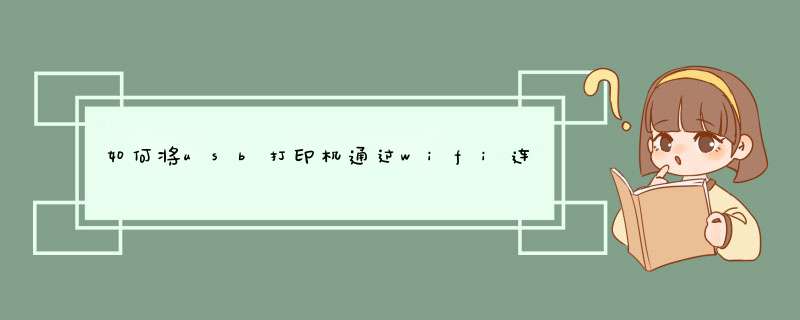
1、需要一个可以使用usb端口的打印机,首先要把打印机用USB端口插到路由器上,显示连接成功之后路由器上的USB指示灯会变亮;
2、然后在需要网络打印机的电脑上安装打印机的驱动程序,只有这样才可以正常使用打印服务器连接的网络打印机;
3、在弹出的页面上登录路由器,在左侧菜单栏的系统服务中,找到“打印服务器”选项功能,然后点击后在右侧设置其在线服务;
4、路由器的官网上有很多功能选项的控制程序,然后找到打印服务器控制程序,下载到本地电脑的路径;
5、鼠标左键双击下载的打印服务器控制程序,就会打开安装程序,接着进入安装界面,点击“下一步”按钮安装;
6、设置好打印服务器所需要安装的路径,一般情况下直接选择默认;
7、按照正确步骤进行下一步,等待一段时间打印服务器控制程序变可安装完成;
8、安装完成后,直接双击桌面上的打印服务器控制程序,软件会自动识别网络中的打印机,只有在窗口中看到添加了打印机后,就会显示打印机正常工作。
无线打印服务器配置步骤(基于无线网络打印服务器mk-wps101w)
请按说明书操作或者咨询客服。
以下为操作举例
0、准备。无线打印服务器连接电源,打印机连接电源开机,打印机连接无线打印服务器,你要设置的电脑/笔记本和无线打印服务器在同一个局域网内(网络连接同一台路由器)。
换路由器了,原来的是192.168.232.188。现在用192.168.1.188。
下面截图中用的是192.168.232.188,请注意修改为92.168.1.188。
访问:192.168.1.188。如果能正常进入界面则继续。
*以下为win10系统步骤界面截图,xp、win7系统参考执行。
1、进入“控制面板”》“硬件和声音”》“设备和打印机”。点击“ 添加打印机 ”
2、在“添加设备”窗口中选择“ 我所需要的打印机未列出 ”。
3、在“添加打印机”窗口选择“ 使用TCP/IP地址或主机名添加打印机(I) ”。点击“下一步”。
4、输入主机名或IP地址:“ 192.168.1.188 ”。端口名称任意(系统自动完成)。点击“下一步”。
设备类型(T):'自动检测'或者选择' TCP/IP设备 '。
5、稍等片刻~~~。
6、点选“自定义”,点击“设置”,端口名(P)默认,打印机名或IP地址(A)默认,协议: Raw(R), 原始设置端口号: 9100 。点击“确定”、“下一步”。
7、选择打印机驱动,厂商HP,打印机HP L... P... P1108 。(我们这边连接 无线打印服务器MK-WPS101W 的打印机是HP P1108),下一步。
8、直接下一步。
9、键入打印机名称,可以默认,这里我们为了方便以后选择使用,在括号里加入( 无线打印 )字样。
10、添加成功,设置为默认打印机, 先不要打印测试页 ,点击“完成”。
11、在设备和打印机窗口可以看到我们添加成功的打印机,右键,选择“ 打印机属性 ”。
12、打印机属性设置,属性窗口》端口, 去掉“启用双向支持”,否则打印机会连续不停打印! 。点击“确定”。保存你的文件, 重启电脑 完成配置。
13、 以上设置步骤只需进行一次,接下来开始使用吧。
因为之前设置时候,配置的打印机设置为默认,打印时注意检查下所选择的打印机。
最后:紧急打印时,如果嫌麻烦的话,别忘了可以把打印机连接到你的电脑上直接进行打印。
祝大家生活愉快!
*************下面是无线打印服务器设置注意事项,普通用户请忽略***************
针对惠普的P1007 1008 1020 1022 M1005 M1136等机器,还需要设置以下两处:电脑上的打印机——属性——端口,下面有个“启用双向支持”(如果是灰色不可选,即是驱动不对);另一处是打印服务器IP页面里的“服务”—打印服务器,那下面对应的端口下有双向支持,两处同时取消勾选,不启用。注意:这里电脑主机改动了设置,是需要重启电脑才生效的
操作方法:用USB线将打印机和打印机服务器进行连接,启动打印机。将电脑与无线打印机服务器通过有线网络进行连接。将打印机服务器的驱动光盘放入电脑,记住你设置的密码和ip。设置打印服务器,确保让打印服务器与路由器使用同一个SSID网络。打印机驱动安装完成后,你可以断开电脑和打印机服务器之间的有线网络连接,以便能够实现无线打印。确认在所有电脑中都已安装了驱动,打印机可以工作。欢迎分享,转载请注明来源:夏雨云

 微信扫一扫
微信扫一扫
 支付宝扫一扫
支付宝扫一扫
评论列表(0条)